Assalamualaikum Warahmatullahi Wabarakatuh ...
Apa kabar Anda? Semoga hari ini menjadi hari yang indah bagi Anda. Kita berjumpa kembali dalam suasana damai dan penuh semangat.
Kembali author blog ini berbagi pengalaman dan sedikit pengetahuan tentang cara mengelola data dengan
Microsoft Excel 2010. Dan pada Microsoft Excel 2010 tutorial ini, topik yang akan menjadi ulasan adalah Fungsi Freeze Panes di Ms Excel 2010 atau cara Freeze Panes pada Ms Excel 2010 .
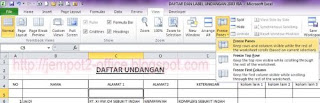
Jika Anda mengelola data yang menggunakan kolom serta baris yang banyak tentunya agar repot jika harus mengisi data pada kolom dan baris yang jauh misalnya pada kolom M dan baris yang ke 200 atau dengan kata lain pada Cell M200. Karena mumpung ingat dengan nama kolom atau data pada baris paling kiri.
Untuk itu dengan Freeze Panes ini persoalann itu dapat teratasi.
Caranya?
Letakkan kursor atau arahkan mouse pada Cell yang akan menjadi pembatas sebagai acuan baik pada bagian atas maupun bagian kiri dari lembar kerja.
Pada contoh gambar di bawah ini saya meletakkan kursor tersebut pada Cell C5. Dan setelah itu aktifkan Freeze Panes dengan cara mengklik Menu View pada
Menu ribbon, selanjutnya pilih menu Freeze Panes.
Perhatikan pada baris ke 4 dan langsung ke baris ke 29 artinya baris ke 5 sampai dengan baris ke 28 menggulung dan selalu siap untuk ditampilkan kembali dengan memainkan scroll pada mouse keatas atau ke bawah. Dan ini tidak sama dengan hide kolom maupun hide baris.
Begitu pula dengan kolom C sampai dengan kolom D juga siap ditampilkan dengan menggeserkan horizontal scroll bar yang terletak pada bagian bawah sheet.
Semoga Microsoft Excel 2010 tutorial ini dapat bermanfaat bagi Anda. Dan tentunya Fungsi Freeze Panes pada Ms Excel 2010 ini dapat memberikan pengalaman baru bagi yang memang belum tahu.
Mempawah, 05 Juni 2013.
Salam blogger
SEMOGA ARTIKEL INI DAPAT MEMBANTU ANDA
--------------------------------------
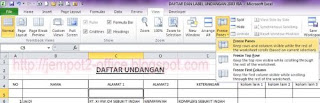 Jika Anda mengelola data yang menggunakan kolom serta baris yang banyak tentunya agar repot jika harus mengisi data pada kolom dan baris yang jauh misalnya pada kolom M dan baris yang ke 200 atau dengan kata lain pada Cell M200. Karena mumpung ingat dengan nama kolom atau data pada baris paling kiri.
Jika Anda mengelola data yang menggunakan kolom serta baris yang banyak tentunya agar repot jika harus mengisi data pada kolom dan baris yang jauh misalnya pada kolom M dan baris yang ke 200 atau dengan kata lain pada Cell M200. Karena mumpung ingat dengan nama kolom atau data pada baris paling kiri.









assalam sobat,,

ReplyDeletewahh ilmu baru nii,
trims yea tas ilmunya bang
salam silaturrahmi bang
@Bustan :
Deletebukan ilmu baru sih, hanya mungkin jarang digunakan. Freeze itu hanya untuk memberikan efek penggulungan tetapi dgn header yg konstan.
salam kembalii
salam boss, tepat sekali tips yang disampaikan, apalagi kalo record nya sampai ratusan bahkan bisa ribuan, jelas kerepotan untuk menggulung layar kekiri kana, atau atas bawah, langkap tepat ya seperti yang disampaikan pada artikel ini.
ReplyDeleteterima kasih sudah berbagi bro.
@TCC :
Deleteya.... salamnya diterima. kalau ribuan,..., kayak dadar gulung sob...., he...he.... yang untuk spreadsheet banyak kemudahan jika benar2 diketahui. semoga artikel ini dapat mempermudah bagi yg baru mengenal excel.
makasih sob,..kebetulan saya memakai ini untuk dokumen excel yang panjang dan lebar
ReplyDeleteselamat malam boss, blog ini sudah saya review di alexa boss, tolong review balik ya. SBY (Salam Blogger Ya) kata mas Eddy Wijaya.
ReplyDelete@didit :
DeleteIya.. excel yg panjang dan lebar kalau tidak diaktifkan freeze nya bisa mata berkunang-kunang. he...he...
@TCC :
Iya makasih sob, nanti saya review juga.
makasih tipsnya sob
ReplyDeletemakasih juga sudah berkunjung.
Deletemakasih artikelnmya bro
ReplyDelete@Klik Lowongan :
Deletemakasih juga untuk kunjungannya pada fungsi freeze.
ternyata gitu caranya, ane sering liat yang difreeze tapi gabisa buatnya hehe
ReplyDelete@fastestmagz :
Deletefreeze panes pada excel worksheet hanya untuk memberikan efek menggulung, dan membuat bagian kolom dan baris yg konstan sehingga mudah menatakerjakan data dengan jumlah baris dan kolom yang banyak.
terima kasih sudah berkomentar
Click to see the code!
To insert emoticon you must added at least one space before the code.